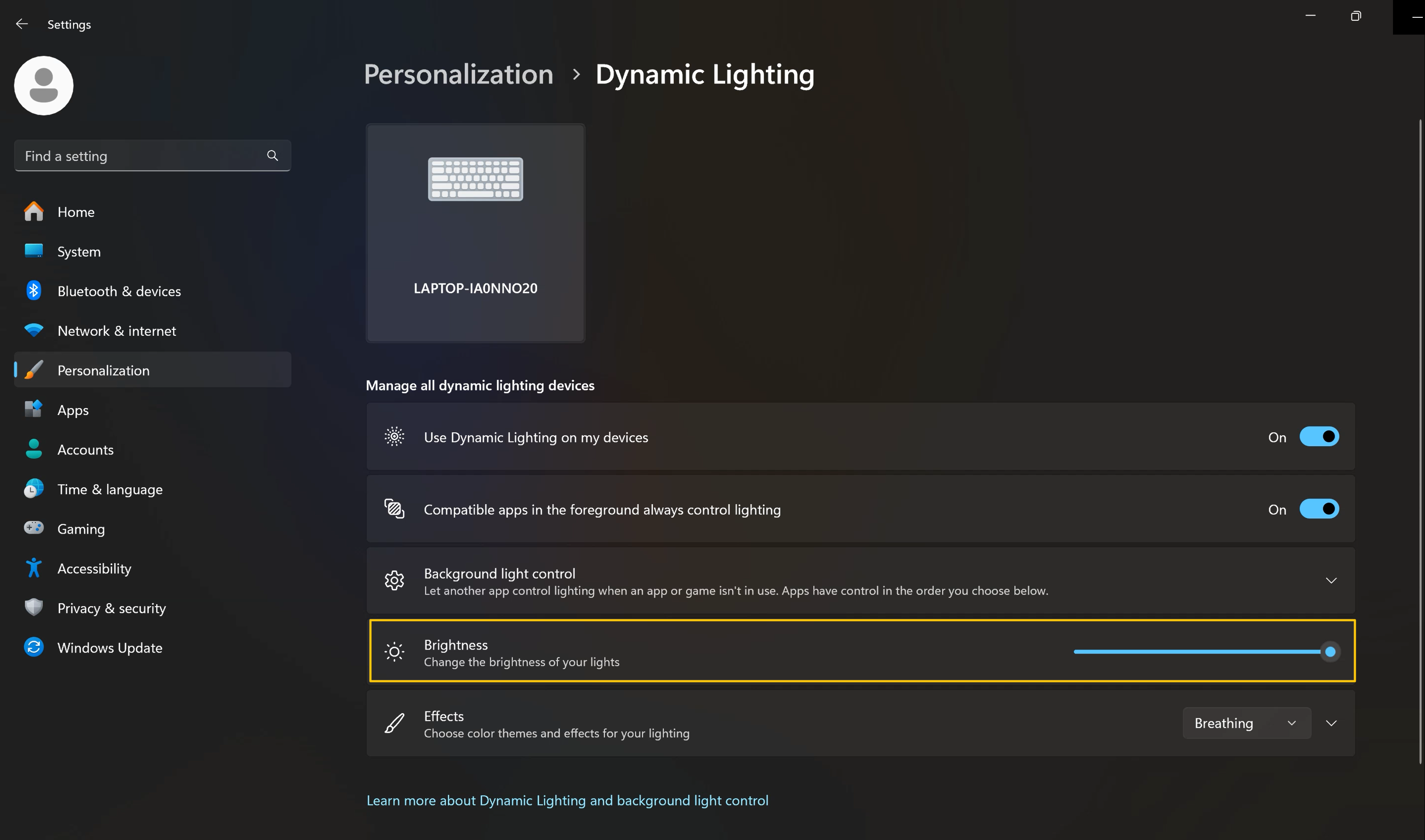[NB] Windows Dynamische Verlichting FAQ
1. Compatibel apparaat (meer komen binnenkort)
ASUS Vivobook S 14 OLED (2024)
ASUS Vivobook S 15 OLED (2024)
ASUS Vivobook S 16 OLED (2024)
2 Ondersteunde OS-versie
Windows 11, OS 22621.2361 of hoger.
3 Hoe stel ik mijn systeem in om Dynamic Lighting te ondersteunen?
Stap1: Ga naar Windows Instellingen > Windows Update.
Stap1.1: Zet ①[Ontvang de laatste updates zodra ze beschikbaar zijn] aan, zodat je de nieuwste updates ontvangt.
Stap1.2: Of klik op ②[Controleren op updates] om te controleren of er een nieuwste update is.
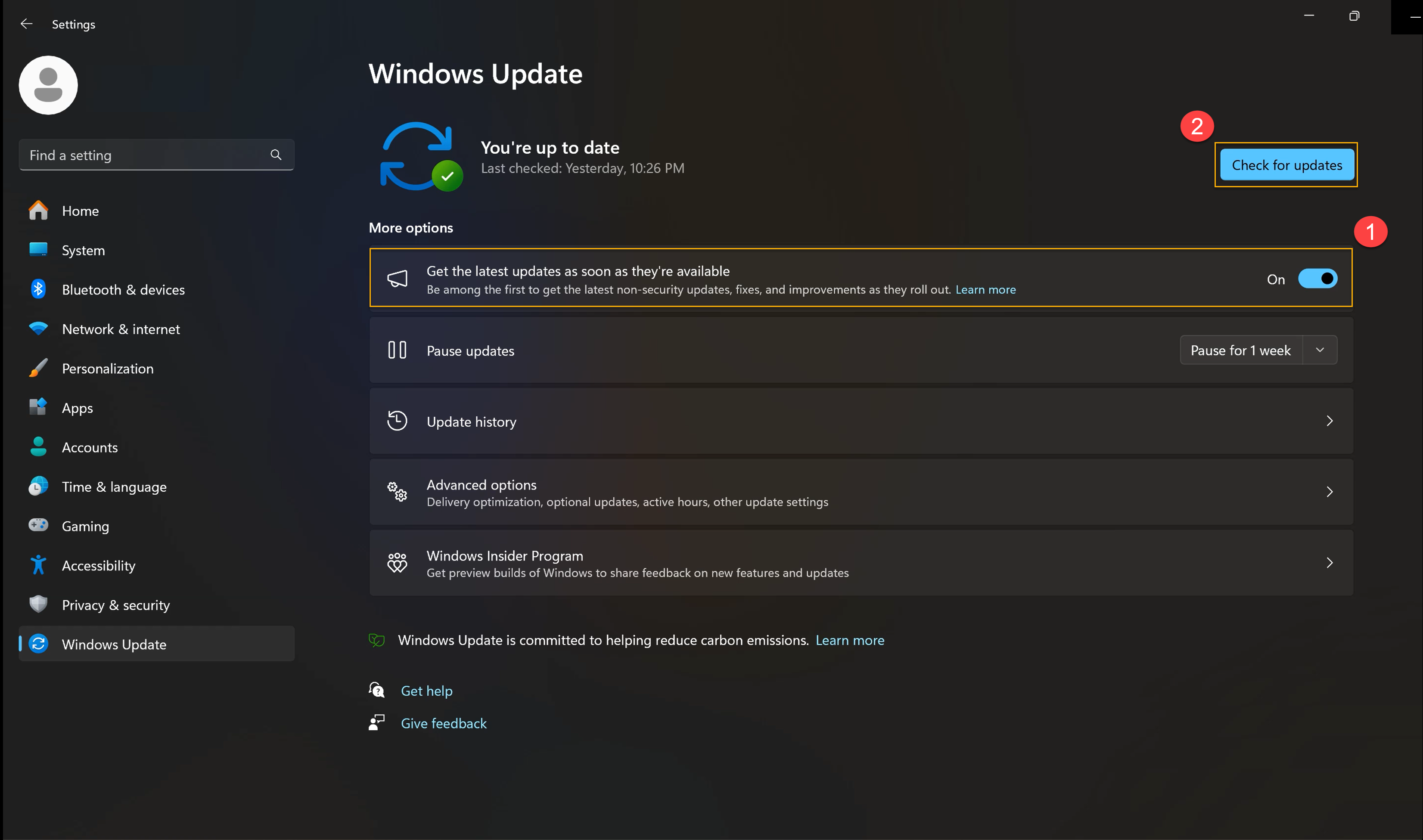
Stap2: Werk de OS-build bij naar OS 22621.2361 of hoger.
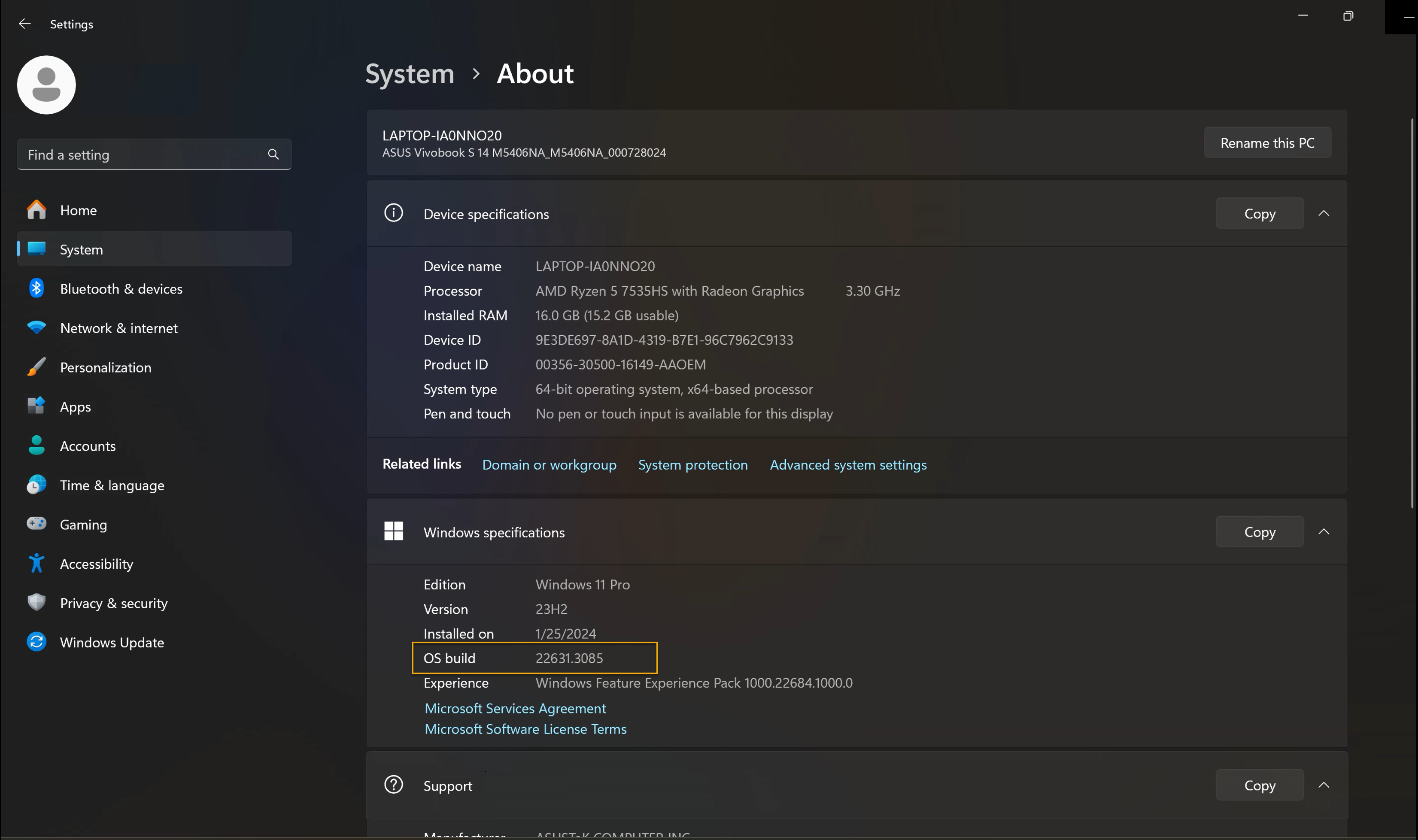
Stap3: Werk Windows Configuratie Update naar KB5030509 bij.
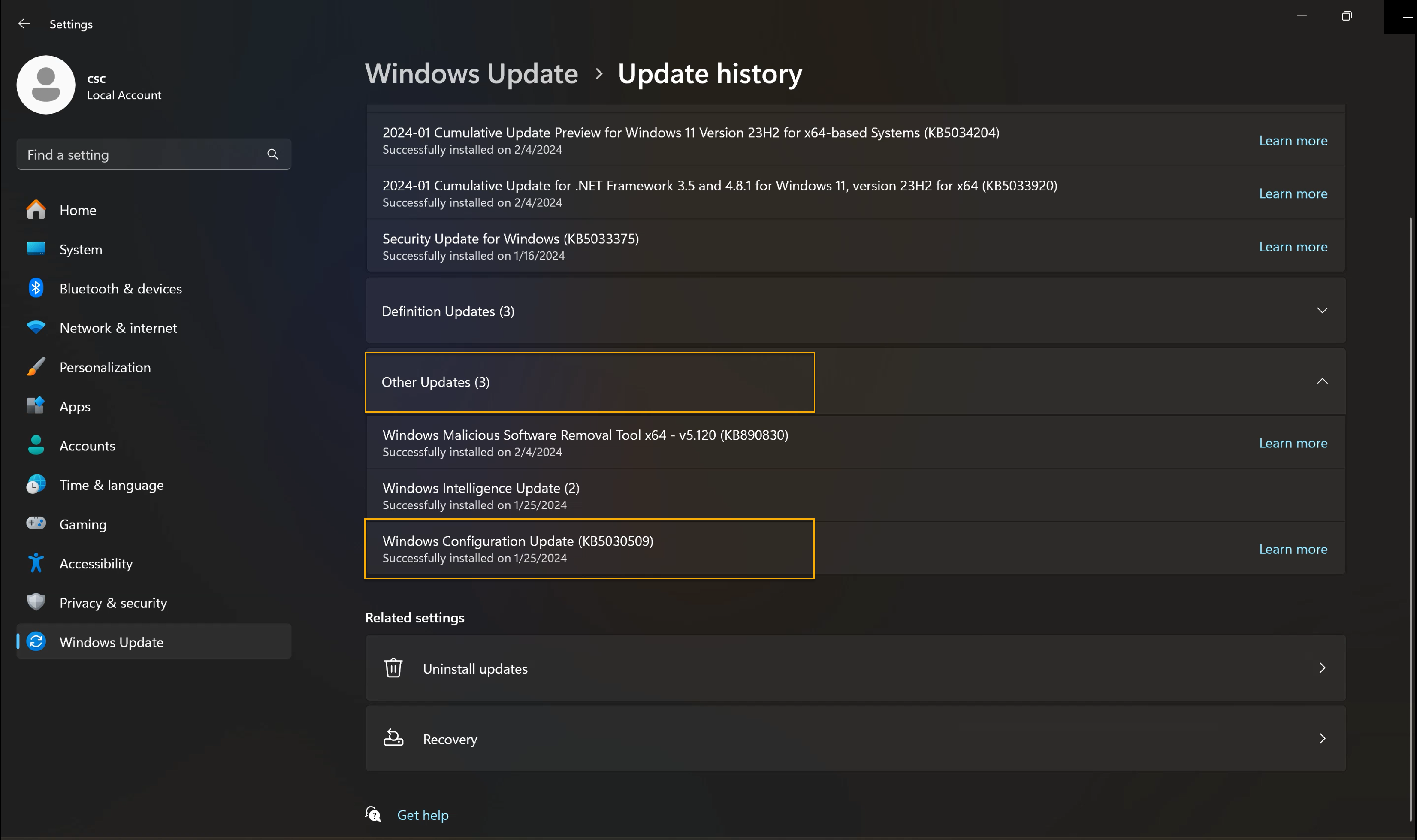
4. Dynamische verlichting staat aan
Stap 1: Ga naar Windows-instellingen > Personalisatie > Dynamische verlichting.
Stap 2: Schakel [Dynamische verlichting gebruiken op mijn apparaten] in.
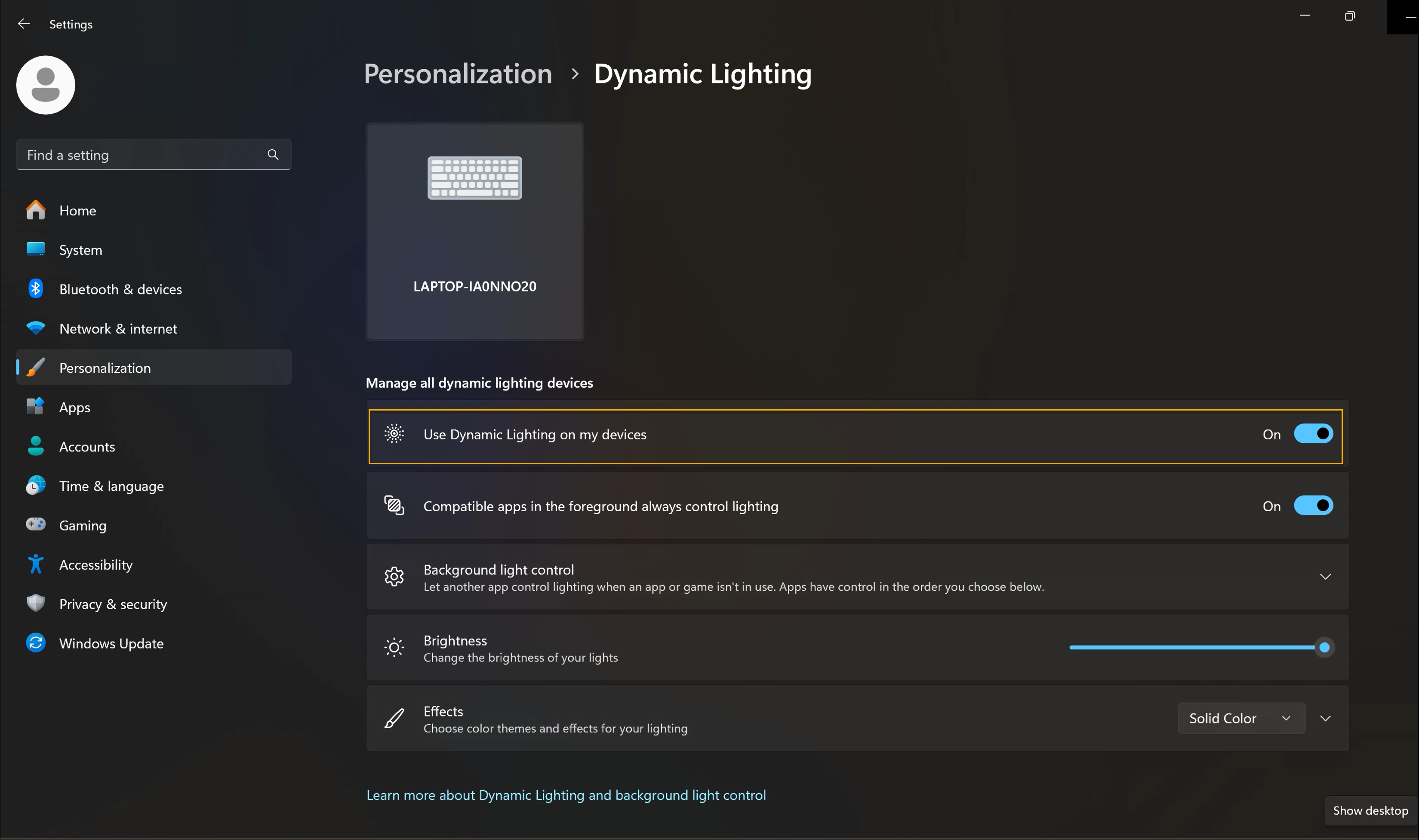
5. Dynamische verlichting - lichteffecten en kleur
Stap 1: Ga naar Windows-instellingen > Personalisatie > Dynamische verlichting.
Stap 2: Klik op [v] om je favoriete lichteffect te selecteren (zoals Ademen, Regenboog of Effen kleur, enz.)
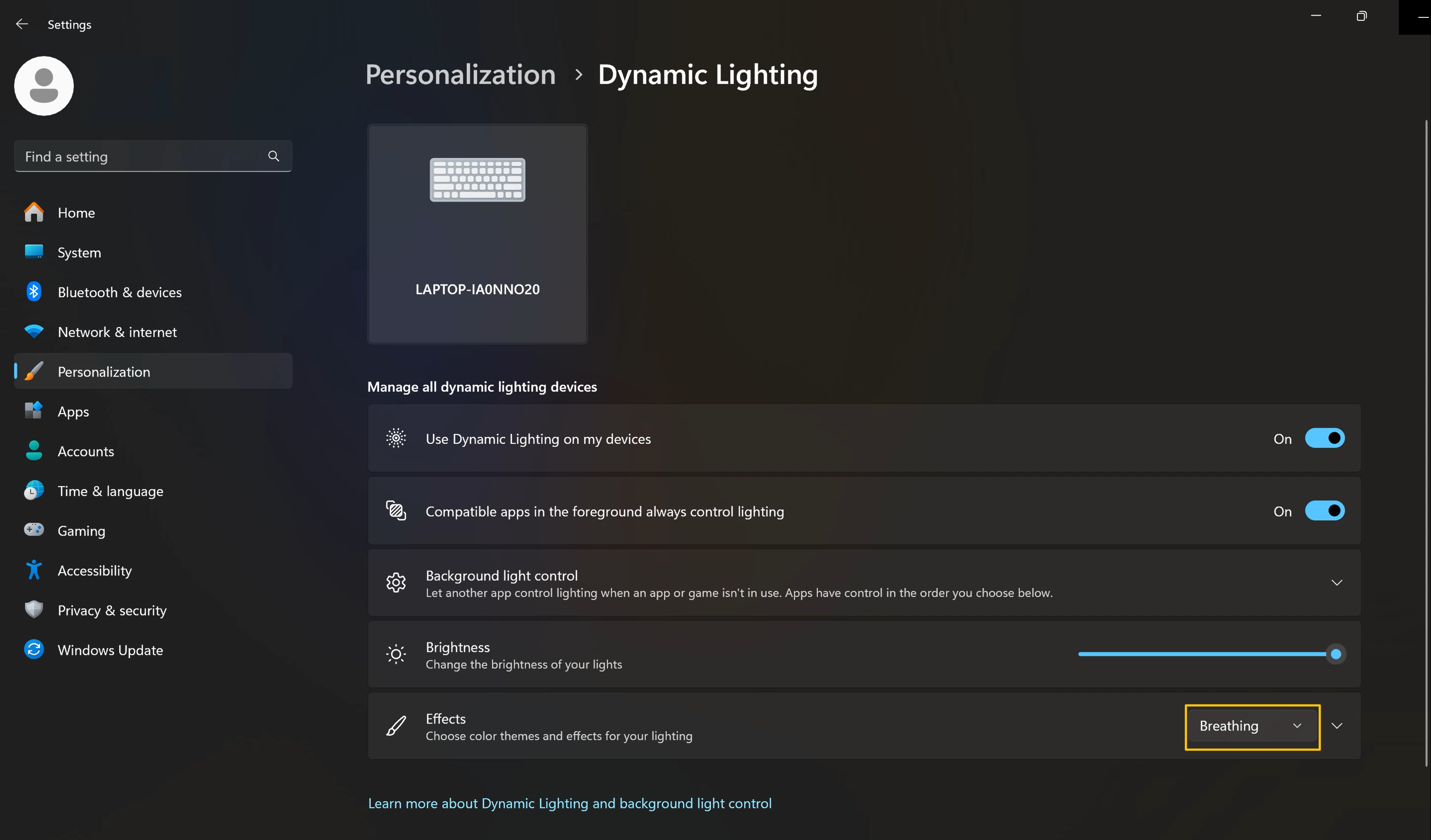
Stap 3: Als je de lichtkleur van dynamische lichteffecten wilt kiezen, klik dan op het dropdownmenu [v].

Stap 4: Dan kun je ervoor kiezen om je favoriete hoofdkleur toe te passen of een aangepaste kleur te selecteren.
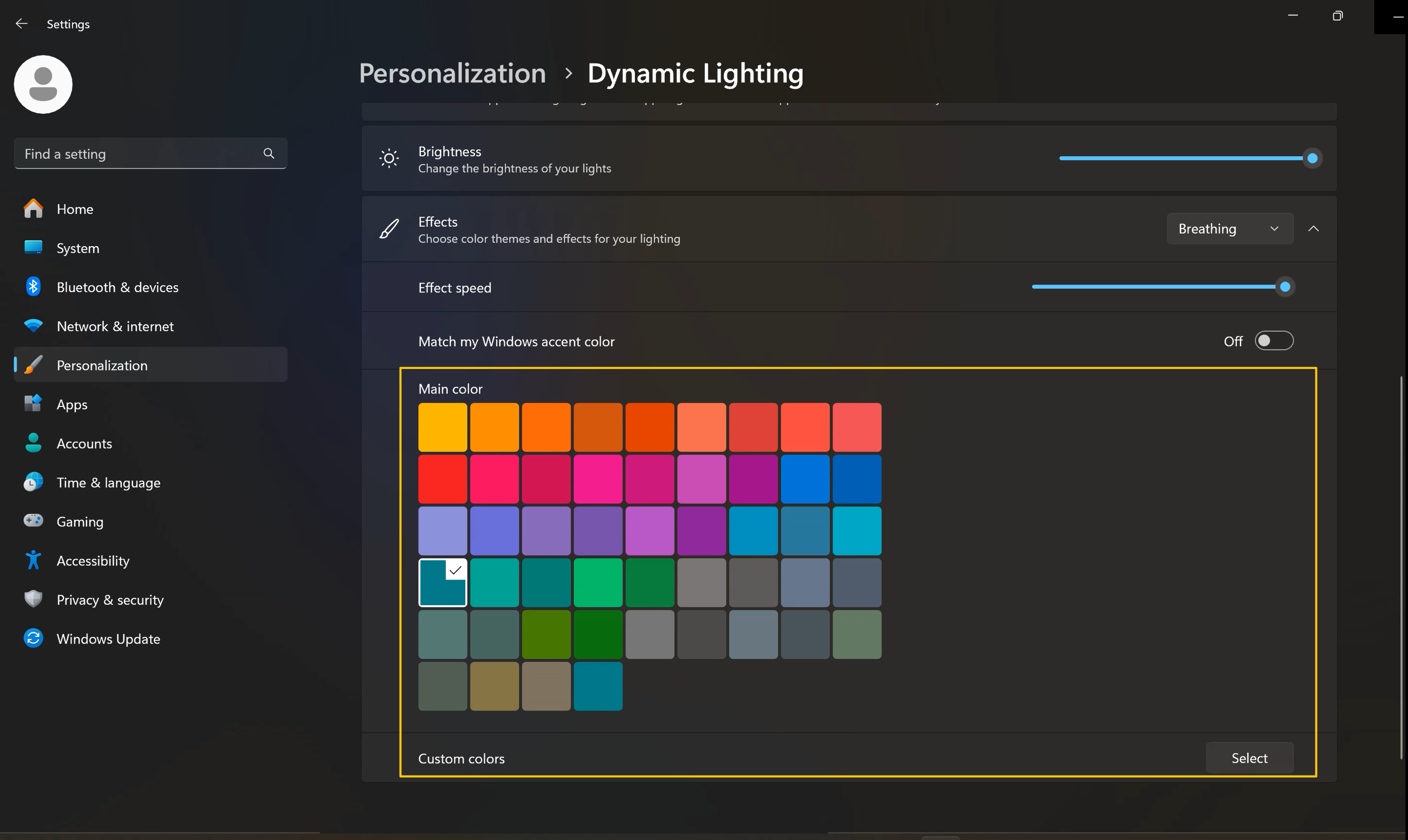
Stap 5: Als je de helderheid van dynamische lichteffecten wilt aanpassen, probeer dan [Helderheid] aan te passen.